● 제목 : 안드로이드 핸드폰에서 절대 하지 말아야 할 행동 12가지
● 채널 : Slashgear
● 날짜 : 2023.05.24
● 글쓴이 : 잭 스키퍼스
안드로이드 핸드폰에서 절대 하지 말아야 할 행동 12가지
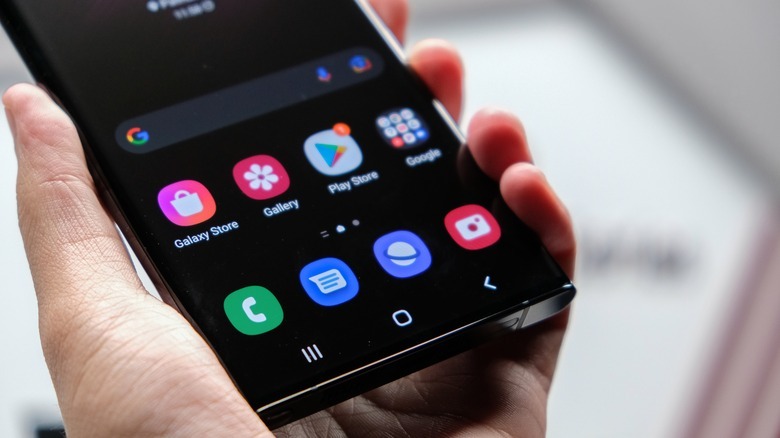
빠르게 변화하는 모바일 기기 세계에서 안드로이드 폰은 생산성, 커뮤니케이션 및 엔터테인먼트를 위한 필수 도구가 되었습니다. 그러나 최적의 성능을 보장하려면 기능을 저하시키거나 전반적인 경험을 방해할 수 있는 특정 행동을 인식하는 것이 중요합니다. 이러한 행동을 피하고 모범 사례를 채택하면 성능을 극대화하고 잠재적으로 Android 휴대폰의 수명을 늘릴 수 있습니다.
여기에서는 알 수 없는 출처의 앱 설치와 관련된 위험, 데이터 백업의 중요성, 소프트웨어 업데이트를 소홀히 할 경우의 결과 등 다양한 주제를 다루지만 이에 국한되지 않습니다. 또한 필수 보안 조치를 간과하는 것의 위험성과 절전 모드 활용의 중요성에 대해서도 다룰 예정입니다.
안드로이드 베테랑이든 플랫폼을 처음 접하는 초보자든, 이전에는 생각하지 못했던 것을 배울 수 있을 것입니다. 또한, 필요한 경우 이러한 문제를 해결하는 방법에 대한 단계별 지침도 제공합니다. Android 기기 사용 습관을 고치기에 아직 늦지 않았습니다!
소프트웨어 업데이트 무시
Android OS는 때때로 소프트웨어 업데이트를 릴리스합니다. 이러한 업데이트는 새로운 기능을 추가하고, 성능을 개선하고, 보안 문제를 패치하고, 지속적인 버그를 수정하기 위해 만들어집니다. 대부분의 경우 Android 휴대폰에서 소프트웨어 업데이트가 제공되면 이를 알려주지만, 프로세스를 시작하는 것은 사용자의 책임입니다. 안타깝게도 많은 사용자가 이 요청을 무시합니다.
Android 휴대폰을 업데이트하는 데 시간이 걸릴 수 있으므로 많은 사람이 업데이트를 거부하는 것은 당연한 일입니다. 휴대폰을 재부팅해야 하고 사용자는 새로운 이용 약관에 동의해야 할 수도 있습니다. 바쁘거나 일상적인 활동을 하고 있다면 이 과정이 그리 즐거운 일은 아닙니다. 그렇지만 이 과정은 반드시 필요하며, 현재 Android 휴대폰이 정상적으로 작동하더라도 수정해야 할 문제가 있을 수 있습니다. 휴대폰을 업데이트해야 하는지 확실하지 않은 경우 설정 앱에서 현재 상태와 Android 버전을 확인할 수 있습니다.
최신 Android 소프트웨어 업데이트를 설치하는 방법은 다음과 같습니다:
1. 설정 앱을 엽니다.
2. 하단으로 스크롤하여 시스템을 선택한 다음 시스템 업데이트를 탭합니다.
3. 사용 가능한 업데이트가 있으면 설치 버튼을 탭합니다.
4. 화면의 단계를 계속 따릅니다.
5. 또는 Android 업데이트에 관한 알림을 받으면 해당 알림을 탭하고 동일한 절차를 따릅니다.
과도한 백그라운드 프로세스 허용
휴대폰을 오래 사용할수록 시간이 지남에 따라 더 많은 앱을 설치하는 경향이 있습니다. Android 디바이스는 한 번에 여러 앱을 처리할 수 있지만, 과도한 백그라운드 프로세스는 배터리 수명과 메모리 소비에 영향을 미쳐 시스템 성능을 저하시킬 수 있습니다.
따라서 백그라운드에서 계속 실행 중인 앱과 앱을 종료하는 방법을 알아야 합니다. 이렇게 하면 시스템 리소스를 소모하고 배터리 수명을 단축하는 앱을 닫으면서 중요한 앱의 우선순위를 정할 수 있습니다. 몇 달 동안 사용하지 않은 앱이 백그라운드에 숨어 있는 것을 발견하면 깜짝 놀랄 수도 있습니다!
백그라운드에서 실행 중인 앱을 확인하고 배터리 사용량을 확인하는 방법은 다음과 같습니다:
1. 설정 앱을 엽니다.
2. 배터리를 선택하고 배터리 사용량을 탭합니다.
3. 일정 시간 동안 사용한 배터리 사용량을 나타내는 목록이 나타납니다.
이제 어떤 앱이 백그라운드에서 실행 중인지 알았으므로 일부 앱을 닫을 수 있습니다. 이렇게 하려면 설정 앱을 열고 앱을 선택한 다음 닫으려는 앱을 강제 종료합니다. 휴대폰을 다시 시작하면 앱이 다시 실행될 수 있습니다. 앱을 완전히 제거하려면 디바이스에서 앱을 삭제하세요.
위젯으로 홈 화면에 과부하 발생
위젯은 Android 휴대폰의 홈 화면에 있는 작은 대화형 구성 요소입니다. 위젯은 관련 정보를 제공하고 앱 기능에 빠르게 액세스할 수 있어 이동 중인 사용자에게 편리합니다. 하지만 위젯이 너무 많으면 인터페이스가 복잡해지고 홈 화면을 탐색하기가 어려워질 수 있습니다.
위젯을 계속 삽입하면 기기에 홈 화면이 추가로 생성됩니다. 이렇게 되면 원하는 정보에 액세스하기 위해 여러 개의 창을 스크롤해야 하므로 빠른 액세스 기능이 완전히 사라지게 되며, 이는 엄밀히 말해 일반적인 방식으로 앱을 여는 것과 거의 동일한 수고입니다.
또한 위젯이 Android 휴대폰의 CPU와 배터리 수명에 미치는 영향도 여전히 존재합니다. 위젯은 실시간 정보를 제공하기 위해 백그라운드에서 실행되기 때문에 소중한 시스템 리소스를 소모합니다. 따라서 성능 향상을 위해 불필요한 위젯은 삭제하는 것이 좋습니다.
홈 화면에서 위젯을 제거하는 방법은 다음과 같습니다:
1. 제거하려는 위젯이 포함된 홈 화면으로 이동합니다.
2. 작은 팝업 메뉴가 나타날 때까지 원하는 위젯을 길게 탭합니다.
3. 메뉴에서 제거 옵션을 탭합니다.
4. 또는 팝업 메뉴가 나타나면 위젯을 휴지통으로 드래그해야 할 수도 있습니다.
홈 화면에서 위젯을 제거해도 휴대폰에서 삭제되지 않으며, 앱을 계속 사용하다가 나중에 위젯을 교체할 수 있습니다.
저장 공간 부족
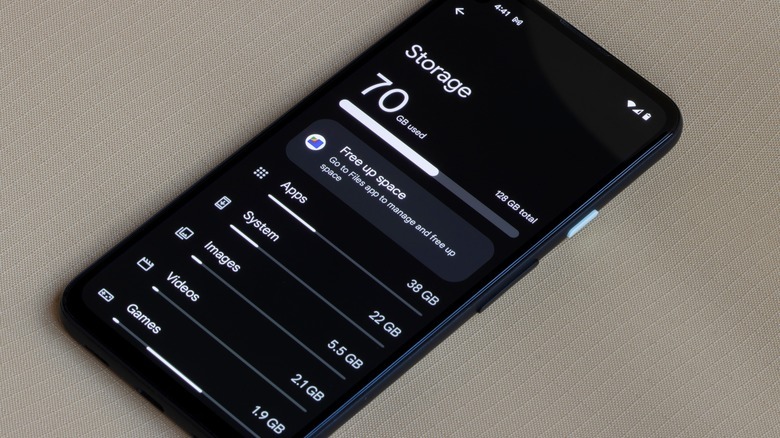
몇 달 또는 몇 년이 걸릴 수도 있지만, 결국 Android에서 저장 용량에 도달했음을 알려줄 것입니다. 이 경우 더 이상 새 업데이트를 설치하거나 사진을 찍거나 파일을 휴대폰에 저장할 수 없게 됩니다. 또한, 이 이벤트가 발생하기 전까지 기기의 전반적인 성능이 저하되는 것을 느낄 수 있습니다. 앱이 열리지 않거나 응답이 느려질 수 있으며, UI 메뉴가 느려질 수 있습니다.
이를 방지하기 위해 Android 사용자는 정기적으로 저장 공간을 관리하고 부족하지 않도록 하는 것이 좋습니다. 현재 사용 중인 저장 공간의 양과 데이터의 위치를 확인하면 이를 확인할 수 있습니다.
Android의 현재 저장 용량 사용량을 확인하는 방법은 다음과 같습니다:
1. 설정 앱을 엽니다.
2. 아래로 스크롤하여 디바이스 관리 또는 디바이스 정보를 찾습니다.
3. 3. 저장공간을 탭합니다.
4. 이제 사용 중인 공간과 사용 가능한 공간이 표시됩니다.
Google에 따르면 대부분의 사용자는 Android 휴대폰의 저장 공간이 10% 미만으로 남아 있을 때 성능 문제를 경험하게 됩니다. 현재 저장 공간 사용량을 확인한 결과 여기에 해당한다면 공간을 확보해야 할 때일 수 있습니다. 불필요한 미디어, 사용하지 않는 앱, 관련성이 없어진 다운로드한 파일은 삭제하세요.
특정 파일은 보관하되 디바이스 저장 공간을 확보하고 싶다면 클라우드 서비스나 MicroSD 카드와 같은 외부 저장소 옵션을 고려할 수도 있습니다. 신뢰할 수 있는 클라우드 서비스의 예로는 Google, OneDrive, Amazon Prime 등이 있습니다. 하지만 모든 Android 휴대폰이 MicroSD를 지원하는 것은 아니므로 클라우드 서비스가 유일한 옵션일 수 있습니다.
알 수 없는 출처의 앱 설치
구글 플레이 스토어는 사용자가 안드로이드 기기에서 앱을 다운로드할 수 있는 신뢰할 수 있는 플랫폼입니다. 이 디지털 배포 서비스에는 앱 개발자를 위한 엄격한 규정이 있으며, 다운로드하기 전에 각 앱을 검사하여 악성 코드가 없고 안전한지 확인합니다. 따라서 다운로드 가능한 다른 앱 소스는 알 수 없는 것으로 간주될 수 있으며 Android 휴대폰에 위험을 초래할 수 있습니다.
대부분의 경우, 출처를 알 수 없는 가짜 앱은 보안 취약성 테스트를 거치지 않은 경우가 많습니다. 이러한 앱에는 유해한 소프트웨어가 포함되어 있어 사용자가 스파이웨어 및 피싱과 같은 사이버 범죄 공격에 노출될 수 있습니다. 악성 앱은 Android 활동을 모니터링하거나 민감한 정보를 훔치거나 개인 데이터를 수집할 수 있습니다. 또한 사용자는 휴대폰에서 안정성 문제를 경험할 수도 있습니다. 최적화되지 않은 앱은 충돌을 일으키거나 다른 앱과 간섭을 일으킬 수 있습니다.
잠재적인 위협에 대비하려면 새 앱을 설치할 때 이상한 활동이 있는지 살펴보세요. 앱의 권한을 조사하는 것이 좋은 출발점이 될 수 있습니다. 예를 들어, 음악 앱에서 메시징 또는 카메라 권한을 요청하는 경우 의심해 보아야 합니다. 이미 알 수 없는 출처의 앱을 설치했거나 위와 같은 경험이 있다면 지금이 바로 기기에서 잠재적으로 손상된 앱을 제거해야 할 때입니다.
Android 휴대폰에서 앱을 삭제하는 방법은 다음과 같습니다:
1. 설정을 열고 앱을 선택합니다.
2. 삭제하려는 앱을 탭하고 삭제를 선택합니다.
3. 확인을 탭하여 확인해야 할 수도 있습니다.
앱에 캐시가 쌓이는 것
캐싱을 사용하면 앱이 임시 데이터를 저장하여 더 빠르게 로드할 수 있습니다. 여기에는 자주 액세스하는 이미지, 동영상 썸네일 또는 스크립트가 포함될 수 있습니다. 안타깝게도 이러한 파일이 시간이 지남에 따라 누적되면 손상되기 시작하여 앱이 오작동하거나 충돌을 일으킬 수 있습니다.
다행히도 대부분의 앱에는 캐시 축적을 자동으로 처리하는 기능이 이미 탑재되어 있습니다. 내부적으로 데이터를 지속적으로 모니터링하면서 문제가 발생하기 전에 잠재적으로 문제가 될 수 있는 파일을 삭제합니다. 그러나 모든 애플리케이션이 동일하게 생성되는 것은 아니며 일부 애플리케이션에는 이 기능이 없어 캐시가 누적될 수 있습니다. 따라서 이 문제를 수동으로 해결하는 방법을 알고 있어야 합니다.
Android 휴대폰에서 캐시를 지우는 방법은 다음과 같습니다:
1. 설정 앱을 열고 저장소를 선택합니다.
2. 앱 또는 기타 앱(Android 모델에 따라 다름)을 탭합니다.
3. 캐시를 지우려는 앱을 선택합니다.
4. 앱 정보 페이지에서 캐시 지우기를 탭합니다.
캐시를 지워도 저장 공간을 영구적으로 확보할 수 있는 방법은 아닙니다. 결국 앱은 자주 액세스하는 파일을 다시 저장하기 시작합니다. 앱의 캐시를 수동으로 지우는 것은 임시 데이터를 삭제하지 않거나 시간이 지남에 따라 손상된 앱에 사용하는 것이 가장 좋습니다. 또한 앱의 캐시를 삭제해도 사용자가 저장된 진행 상황(앱 내) 또는 로그인 상태를 잃지 않아야 합니다.
반면, 앱의 데이터를 삭제하면 캐시는 물론 설정, 로그인 자격 증명, 모바일 게임의 저장된 진행 상황과 같은 중요한 정보도 삭제됩니다. 마치 앱을 처음 설치한 것과 같습니다.
안드로이드의 배터리 최적화 설정 무시하기
배터리 세이버라고도 하는 절전 모드는 대부분의 Android 휴대폰에서 사용할 수 있으며 다양한 절전 조치를 통해 배터리 수명을 절약하는 데 도움이 됩니다. 많은 안드로이드 사용자가 이 기능을 알지 못하거나 언제 활성화해야 하는지 모르는 경우가 많습니다. 절전 모드를 사용하면 메시지 및 통화와 같은 필수 기능에 대한 액세스를 유지하면서 Android 휴대폰 배터리를 몇 시간까지 연장할 수 있습니다.
하지만 절전 모드에서는 성능 저하가 발생할 수 있습니다. 일반적으로 휴대폰의 내부 프로세서가 스로틀링되어 응답 속도가 느려집니다. 백그라운드 앱도 제한되어 동기화 또는 인앱 알림이 지연될 수 있습니다. 또한 화면 밝기가 크게 감소하여 낮 시간대에는 디스플레이를 보기가 더 어려워집니다.
또한 절전 모드는 영구적이지 않으며 쉽게 켜고 끌 수 있습니다. 휴대폰 배터리를 망치지 않으며 긴급 상황에서 매우 유용할 수 있습니다. Android 휴대폰 모델에 따라 특정 기능 및 설정이 계속 작동하도록 기능 자체를 개인 설정할 수도 있습니다.
Android 휴대폰에서 절전 모드 또는 배터리 세이버를 활성화하는 방법은 다음과 같습니다:
1. 설정 앱을 엽니다.
2. 아래로 스크롤하여 배터리를 선택합니다.
3. 절전 모드 또는 배터리 세이버를 탭합니다. Android 휴대폰 모델에 따라 추가 사용자 지정 옵션을 사용할 수 있습니다.
4. 또는 드롭다운 메뉴를 사용하여 절전 모드 또는 배터리 세이버를 활성화할 수 있습니다. 추천 아이콘을 길게 눌러 추가 옵션을 사용자 지정할 수 있습니다.
과도한 알림 수신
기본적으로 Android 휴대폰은 과도한 알림을 수신합니다. 알림은 메시지부터 소셜 미디어 알림까지 다양하며, 일부는 다른 알림보다 더 긴급한 경우도 있습니다. 알림은 최신 정보를 계속 알려주지만, 아무리 잘하는 사람이라도 주의가 산만해지는 경향이 있습니다. 따라서 Android 휴대폰의 알림 설정을 사용자 지정하는 방법을 아는 것이 집중력을 유지하는 가장 좋은 방법입니다.
이제 회의 중인데 알림을 받고 싶지 않다고 가정해 봅시다. 수신되는 모든 알림을 무음으로 설정하는 가장 쉬운 방법은 드롭다운 메뉴를 아래로 스와이프하여 활성화할 수 있는 방해 금지(DND) 기능을 활성화하는 것입니다. 이 기능을 다시 비활성화할 때까지 알림에서 소리나 진동이 나지 않으며 잠금 화면이나 알림 패널에 표시되지 않으며, 사용자 지정 기능을 추가할 수 있는 다른 방법도 있습니다.
Android에서 방해 금지 기능을 사용자 지정하는 방법은 다음과 같습니다:
1. 아래로 스와이프하여 드롭다운 메뉴를 엽니다.
2. 설정이 나타날 때까지 방해 금지 아이콘을 길게 누릅니다.
3. 이제 이 모드를 우회할 수 있는 알림을 사용자 지정합니다.
4. 사람, 앱, 알람 등 다양한 옵션이 표시됩니다.
5. 필요한 경우 기능을 활성화할 특정 시간을 예약합니다.
6. 마지막으로 드롭다운 메뉴에서 아이콘을 탭하여 방해 금지 모드를 켭니다. 또는 전화 또는 알람 알림은 계속 수신하면서 특정 앱을 무음으로 설정할 수도 있습니다.
특정 앱 알림을 끄는 방법은 다음과 같습니다:
1. 설정 앱을 엽니다.
2. 알림을 선택하고 앱 알림을 탭합니다.
3. 특정 앱의 알림을 끕니다.
Android 휴대폰 재시작을 무시하기
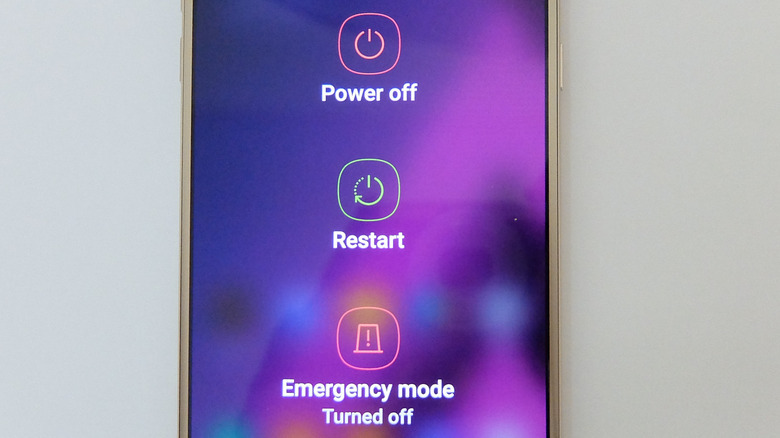
휴대폰을 계속 사용하다 보면 휴대폰 재시작을 잊어버리거나 의도적으로 소홀히 할 수 있습니다. 재시작은 소프트웨어 관련 문제를 해결하고 성능을 개선하며 운영 체제가 멈추는 것을 방지하는 데 도움이 될 수 있습니다. 일부 휴대폰은 재부팅하는 데 몇 분 정도 걸릴 수 있으므로 가장 즐거운 작업은 아니지만, 이점이 불편함을 훨씬 능가합니다.
정해진 주기는 없지만, 많은 기술 전문가들은 적어도 일주일에 한 번은 안드로이드 폰을 재시작해야 한다고 말합니다. 앱이 계속 충돌하거나 시스템이 비정상적으로 반응하는 등 이상한 앱 동작을 발견했다면 재시작이 필요하다는 신호일 수 있습니다. 다시 시작하면 임시 메모리가 지워지고, 백그라운드 앱과 프로세스가 닫히며, 사소한 소프트웨어 결함을 수정할 수 있습니다.
Android 휴대폰을 재시작하는 방법은 다음과 같습니다:
1. 전원 메뉴가 나타날 때까지 전원 버튼을 몇 초간 길게 누릅니다.
2. 다시 시작을 선택합니다.
3. 메시지가 표시되면 비밀번호를 입력합니다.
수동으로 휴대폰을 다시 시작하고 싶지 않은 경우, 삼성과 같은 일부 Android 휴대폰 제조업체에서는 자동 재시작 또는 예약 재시작 기능을 추가했습니다. 그러면 사용자는 휴대폰이 재시작 유지 관리를 수행할 날짜와 시간을 선택할 수 있습니다.
삼성 Android 휴대폰에서 정기 재시작을 예약하는 방법은 다음과 같습니다(Android v5.0 롤리팝 이상에 적용됨):
1. 설정 앱을 열고 일반 관리를 탭합니다.
2. 재설정을 선택한 다음 자동 재시작을 선택합니다.
3. 자동 재시작 켜짐을 토글하고 자동 재시작을 시작하려는 요일과 시간을 선택합니다.
보안 조치 없이 운영
안드로이드 플랫폼은 비교적 안전한 것으로 알려져 있지만, 여러 가지 이유로 추가적인 보안 조치를 취하는 것이 중요합니다. 오픈 소스인 OS의 특성상 Google Play 스토어 및 타사 배포 서비스를 통해 제공되는 방대한 앱 생태계가 포함되어 있습니다. 이는 혁신과 앱 개발을 촉진하는 반면, 안드로이드 사용자를 악의적인 공격자의 공격에 취약하게 만들기도 합니다.
최신 버전의 Android에는 해커와 사이버 범죄자에 대한 최상의 수정 사항이 포함되어 있다고 생각할 수 있습니다. 그러나 Android 휴대폰 제조업체는 서로 다른 버전의 운영 체제를 실행하므로 기기가 최신 버전으로 업데이트되지 않을 수 있습니다. 최신 버전이더라도 해커가 취약점을 계속 검색하면서 허점을 발견할 가능성이 있습니다.
타사 소스에서 앱을 설치하거나 의심스러운 링크를 클릭하는 기능을 추가하면 해커에게 익스플로잇을 테스트할 수 있는 방법을 제공한 셈이 됩니다. 다행히도 휴대폰을 더욱 안전하게 보호하기 위해 취해야 할 보안 조치가 있습니다. 여기에는 바이러스 백신 소프트웨어 앱 설치, 2단계 인증(2FA) 활성화 또는 보안 인터넷 연결 사용이 포함될 수 있습니다.
휴대폰의 Android 버전을 확인하는 방법은 다음과 같습니다:
1. 설정 앱을 엽니다.
2. 하단으로 스크롤하여 휴대폰 정보를 선택합니다.
3. Android 버전 또는 빌드 번호를 찾습니다.
4. 최신 버전이 아닌 경우 업데이트를 확인합니다.
휴대폰의 최신 Android 업데이트를 받는 방법은 다음과 같습니다:
1. 설정 앱을 엽니다.
2. 시스템을 선택하고 시스템 업데이트를 탭합니다.
3. 화면에 표시되는 단계를 따릅니다.
백업 피하기
Android 휴대폰에는 개인 정보와 소중한 추억이 담겨 있습니다. 그러나 예기치 않은 상황으로 인해 데이터가 손실될 수 있으므로 백업을 해 두는 것이 중요합니다. 안타깝게도 안드로이드 사용자들은 시간이 많이 걸린다는 이유로, 또는 기본 보안 조치로 충분하다고 생각하여 이 과정을 피하는 경우가 많습니다. 그러나 이 방법이 실수로 삭제되거나 하드웨어 오류가 발생하는 것을 항상 보호하는 것은 아닙니다.
사용자가 백업하려는 가장 일반적인 파일은 사진, 동영상, 문서입니다. 이러한 파일이 Android 휴대폰 자체에서 생성된 경우 내부 저장 장치에 장애가 발생하면 다시 가져올 방법이 없습니다. Google 드라이브는 모든 형식의 파일을 복사하고 저장할 수 있는 다목적 솔루션으로, 사용자가 업로드할 개별 항목 또는 전체 폴더를 선택할 수 있습니다.
Google 드라이브에서 파일을 백업하는 방법은 다음과 같습니다:
1. Google 드라이브 앱을 엽니다. Google 드라이브가 설치되어 있지 않은 경우 Google Play 스토어에서 다운로드합니다.
2. 버튼을 선택하여 새 창 만들기를 엽니다.
3. 업로드를 탭하고 백업할 파일을 선택합니다.
또는 통화 기록, 문자 메시지, 앱 데이터 및 환경설정을 백업하려는 경우 Google One을 사용하여 기기 데이터를 저장할 수 있습니다.
Google One에서 기기 데이터를 백업하는 방법은 다음과 같습니다:
1. Play 스토어에서 Google One을 다운로드하여 엽니다.
2. 새 백업을 만들려면 저장소를 선택하고 데이터 백업 설정을 탭합니다.
3. 백업이 필요하면 저장소로 다시 이동하여 세부 정보 보기를 선택합니다.
배터리를 0으로 방전시키기
Android 휴대폰에는 충전 주기가 제한된 리튬 이온 배터리가 포함되어 있습니다. 충전 주기는 배터리를 0%에서 100%까지 충전한 다음 다시 0%까지 방전시키는 것을 말합니다. 배터리를 자주 0으로 방전시키면 충전 주기가 더 빨리 소모되어 시간이 지남에 따라 수명이 단축되고 성능이 점차 저하될 수 있습니다.
이제 비교적 새 휴대폰이고 아직 보증 기간 내에 있다고 생각할 수 있습니다. 배터리가 갑자기 방전되더라도 이 기간 내에 교체받을 수 있을까요? 배터리 문제는 처음에는 그다지 즉각적이지 않은 경우가 많으며, 자신도 모르는 사이에 이미 문제가 발생하고 있을 수도 있습니다. 배터리가 0으로 소모될 때마다 배터리 보정이 더 부정확해질 위험이 있습니다. 즉, 보고된 배터리 비율이 실제 배터리 용량과 일치하지 않아 배터리 잔량 표시기가 부정확해질 수 있습니다. 예를 들어, 배터리가 실제로는 0%인데 10%에서 꺼질 수 있습니다.
배터리를 충전할 때 목표하는 정확한 비율은 없지만, 전원 부족 알림을 받기 전에 플러그를 꽂는 것이 좋습니다. 일반적으로 20%에서 40% 사이가 적당한 범위이며, 100%가 되기 전에 충전에서 해제하는 것이 좋습니다. 고전압 충전기를 오래 연결해 두면 배터리에 무리가 갈 수 있기 때문입니다. 또는 낮 동안 벽면 충전기를 사용할 수 없는 경우 차량용 충전기, 보조 배터리 또는 USB-컴퓨터 연결 포트를 사용하세요.
'[ 기술 | IT | Technology ]' 카테고리의 다른 글
| [핸드폰 | 화면] 핸드폰 화면이 클수록 눈에 더 좋을까요, 나쁠까요? 눈 건강 연구 결과 (0) | 2023.10.31 |
|---|---|
| [애플 | 홈키트] 사람들이 모르는 애플 홈키트의 유용한 기능 5가지 (1) | 2023.10.30 |
| [카메라 | 렌즈] 최고로 좋은 안드로이드 카메라 부착 렌즈 추천 5가지 (1) | 2023.10.29 |
| [핸드폰 | 안드로이드] 안드로이드에서 아이폰 15 스타일의 액션 버튼을 만드는 방법 설정하는 법 (1) | 2023.10.29 |
| [VPN | 네트워크] 무료 VPN 네트워크 서비스를 절대 믿어서는 안 되는 이유 3가지 (1) | 2023.10.28 |




댓글